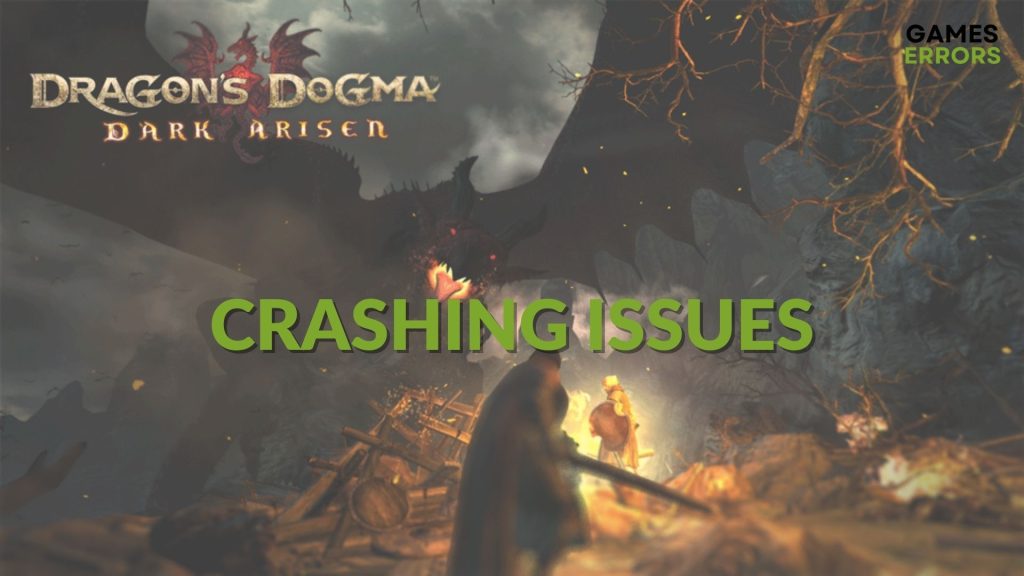.
xINSTALE CLICANDO NO ARQUIVO PARA DOWNLOAD
Dogma do Dragão: Dark Arisen foi lançado no Steam e agora o jogo recebeu muitas boas críticas. No entanto, de repente, você pode obter Dragon’s Dogma Dark Arisen travando no PC de acordo com outros jogadores.
Dark Arisen é um enorme jogo de mundo aberto no qual os jogadores iniciam uma aventura épica com três companheiros de IA chamados Pawns.
Como dissemos, existem alguns problemas com o jogo que dificultam o jogo devido a erros como erro fatal falha ao abrir o arquivo no Dogma do Dragão.
Os problemas de jogo mais comuns relatados são Dragon’s Dogma travando no PC, em um novo jogo ou durante o jogo.
Há também problemas na tela de carregamento do Dragon’s Dogma, como salvar local ou salvar problemas de download de arquivo. Para garantir que você pode executar o jogo e evitar isso, verifique os requisitos mínimos do sistema.
Como posso corrigir problemas de travamento do Dragon’s Dogma?
- Verifique o driver gráfico
- Reparar arquivos de jogos danificados
- Encerrar aplicativos de sobreposição
- Atualize o jogo
1. Verifique o driver gráfico
- Abrir Gerenciador de Dispositivos na barra de tarefas Iniciar.
- Clique duas vezes no Adaptadores de vídeo e clique com o botão direito do mouse no seu driver.
- Selecione Atualizar driver da lista.

- Clique em Pesquise drivers automaticamente.
- Reinicie o PC.
Obter DriverFix
2. Repare os arquivos danificados do jogo
- Vá para Biblioteca no cliente Steam.
- Clique com o botão direito do mouse no jogo para selecionar Propriedades.
- Vá para Ficheiros locais e Verifique a integridade dos arquivos do jogo.

- Aguarde para encontrar arquivos potencialmente corrompidos e repará-los.
3. Encerre os aplicativos de sobreposição
Na maioria das vezes, você pode ter várias falhas em seus jogos devido a programas conflitantes sendo executados em segundo plano no seu PC. Para impedir isso, você pode
- Acesso Gerenciador de tarefas e procure por aplicativos que possam interferir no jogo → Selecione o Fim do processo → Role para baixo e repita a ação até terminar.
4. Atualize o jogo
Se nada funcionou até agora, você também pode tentar atualizar o jogo com as compilações mais recentes para obter os possíveis patches do desenvolvedor do jogo.
Para fazer isso, você pode simplesmente acessar o inicializador do jogo e clicar no ícone do Dragon’s Dogma, pressionando o botão Atualizar se houver atualizações disponíveis.
🔎Outros problemas relacionados ao Dragon’s Dogma
➡ Dragon’s Dogma: Dark Arisen Device Error – para alguns jogadores o jogo não inicia mais, para corrigir isso você precisa fazer algumas alterações na configuração do jogo:
- Abra o Explorador de Arquivos
- Na barra de endereços, digite %dados do aplicativo% e aqui vá para a pasta do jogo
- Excluir config.ini arquivo e agora você pode iniciar o jogo
➡ Dragon’s Dogma: Dark Arisen Tela Preta – alguns jogadores podem encontrar uma tela preta no início do jogo ou este erro D3DERR_DEVICELOST: getDevice()->Reset(&d3dppm). Para corrigir isso, siga a solução abaixo:
“Toda vez que inicio o jogo, recebo uma tela preta. Consigo ouvir a música tocando e o som do menu, mas tudo o que vejo é uma tela preta.”
CONSERTAR: Esse problema é encontrado principalmente por jogadores com placas gráficas Nvidia. Para corrigir isso, você precisa aumentar o Antialiasing, para fazer isso, siga as etapas abaixo:
- Vá para o Painel de controle da Nvidia e aqui vá para Configurações do inspetor
- Adicione o jogo .exe no painel
- Agora nas Configurações do Inspetor, você verá uma entrada com opções para Antialiasing, vá lá e altere-as
- Atualize depois de fazer as alterações e agora você pode jogar o jogo
➡ Dragon’s Dogma: Dark Arisen Baixo FPS – outro grande problema do jogo é o baixo FPS ou quedas de FPS, alguns jogadores também encontraram gagueira.
➡ Dragon’s Dogma: Dark Arisen Black Borders – alguns jogadores com resoluções incomuns podem ter algumas bordas pretas na tela do jogo. Para corrigir isso, siga a solução abaixo:
“A versão do console tinha bordas pretas horríveis na parte superior e inferior da tela, espero que sejam removidas da versão para PC!”
CONSERTAR: Você pode corrigir a borda preta no jogo seguindo estas etapas:
- Abra a pasta do jogo
- Abra config.ini
- Defina MainX como 0 e MainY como 0
- Salve e agora você pode iniciar o jogo
Esperamos que nosso guia o tenha ajudado a corrigir os problemas de travamento do Dragon’s Dogma Dark Arisen e que agora você esteja jogando e gostando do jogo.
Se você tiver alguma dúvida sobre nossas dicas, comente abaixo e ajudaremos você a consertar seu jogo!
.